L’équipe derrière Gmail a ajouté de temps en temps de nouvelles fonctionnalités au service de messagerie populaire. En 2008, Google a introduit pour la première fois des thèmes dans Gmail pour permettre aux utilisateurs de personnaliser leur boîte de réception avec des arrière-plans intéressants. En novembre dernier, des thèmes HD ont été mis à disposition dans Gmail.
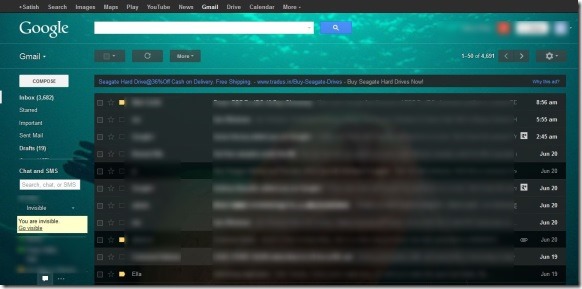
Récemment, Google a introduit la prise en charge des thèmes personnalisés dans Gmail. Autrement dit, jusqu’à présent, les utilisateurs ne pouvaient utiliser que les thèmes fournis par Google. Mais maintenant, les utilisateurs peuvent définir leur propre image comme fond d’écran de leur boîte de réception. Vous pouvez choisir des images depuis votre ordinateur, votre téléphone, vos albums photo ou un emplacement Web. Certains fonds d’écran sympas sont également disponibles par défaut.
Si vous souhaitez télécharger et utiliser votre propre image, utilisez une image plus grande de 2560 x 1920 px.
Voici comment définir votre image personnalisée comme arrière-plan Gmail:
Étape 1: Connectez-vous à votre compte Gmail. Cliquez sur l’icône des paramètres en haut à droite de votre boîte de réception, puis sur Thèmes.
Étape 2: Faites défiler la page pour afficher la section Thèmes personnalisés. Ici, cliquez sur le thème Clair ou Foncé pour sélectionner l’image d’arrière-plan de votre PC, téléphone, album ou images en vedette.
Étape 3: Si vous téléchargez à partir de votre ordinateur, cliquez sur Télécharger une photo, puis sur Sélectionner une photo depuis l’ordinateur pour rechercher l’emplacement de l’image. Une fois que vous avez sélectionné votre image préférée, cliquez sur Ouvrir, puis sur le bouton Sélectionner pour télécharger et définir la nouvelle image comme arrière-plan Gmail. Bonne chance!